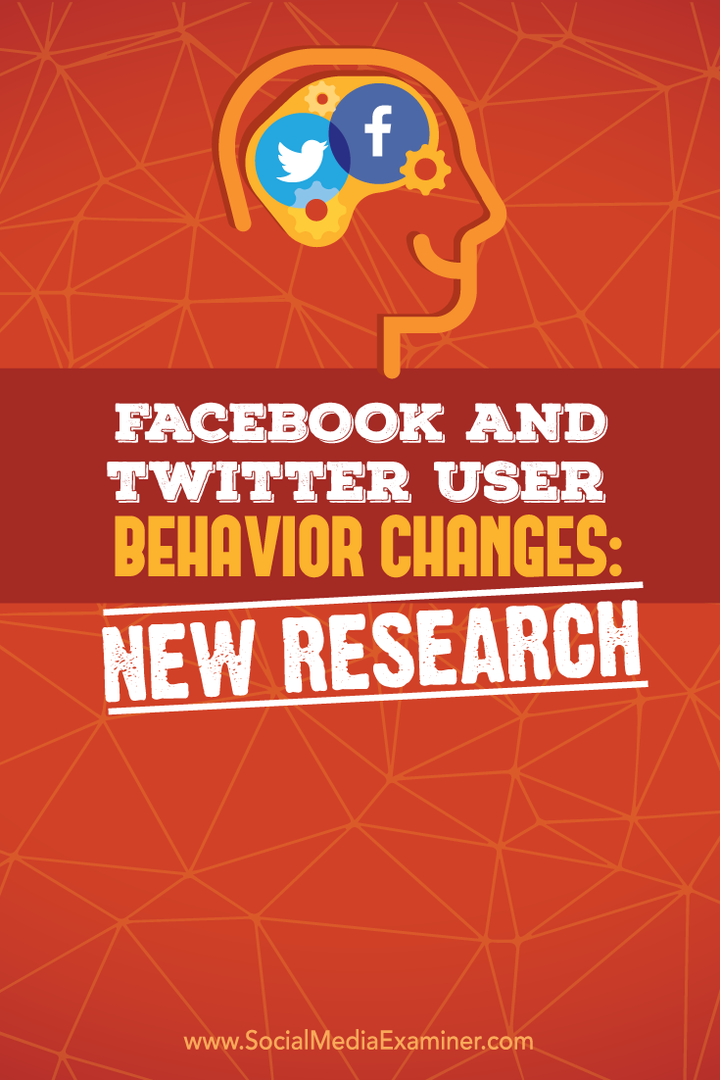Última atualização em

Economize tempo ao escrever as mesmas mensagens de e-mail usando os modelos do Gmail. Você pode facilmente salvar, editar e reutilizar modelos.
Se você começa a compor a mesma mensagem de e-mail básica regularmente, por que não torná-la um modelo? O Gmail oferece um recurso útil para a criação de modelos que você pode salvar. Então, para usar um, basta abri-lo, fazer os ajustes necessários e enviá-lo embora. Isso pode economizar muito tempo!
Como ativar o recurso de modelo no Gmail
Atualmente, os modelos estão disponíveis no Site do Gmail e o recurso deve ser ativado. Portanto, acesse sua conta do Gmail, faça login e siga estas etapas para ativar os modelos.
- Clique no engrenagem ícone no canto superior direito e clique em Ver todas as configurações na barra lateral de Configurações rápidas.
- Selecione os Avançado guia em suas configurações.
- Na seção Modelos, clique no botão para Habilitar à direita.
- Acertar Salvar alterações na parte inferior e você está pronto.

Como criar e salvar um modelo do Gmail
Você pode criar um modelo do zero ou salvar uma mensagem de e-mail atual como modelo. O processo é o mesmo para ambos.
- Clique Mais opções (três pontos) no canto inferior direito da janela de composição de e-mail.
- Mova o cursor para Modelos e nos menus pop-out subsequentes, escolha Salvar rascunho como modelo e Salvar como novo modelo.
- Dê um nome ao seu modelo e clique em Salve .
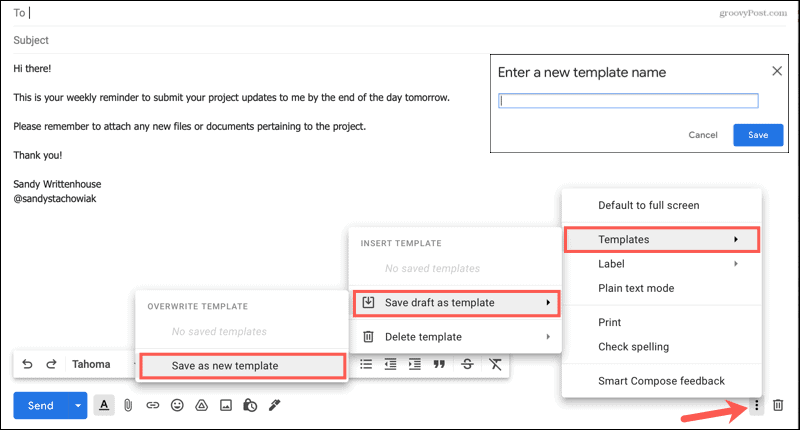
Nota sobre assinaturas do Gmail
Ao salvar um modelo, esteja ciente de sua Assinatura do Gmail. Se você tiver feito o Gmail inserir automaticamente uma assinatura e ela se tornar parte do modelo, ela será incluída quando você usar o modelo. Isso pode fazer com que sua assinatura apareça duas vezes.
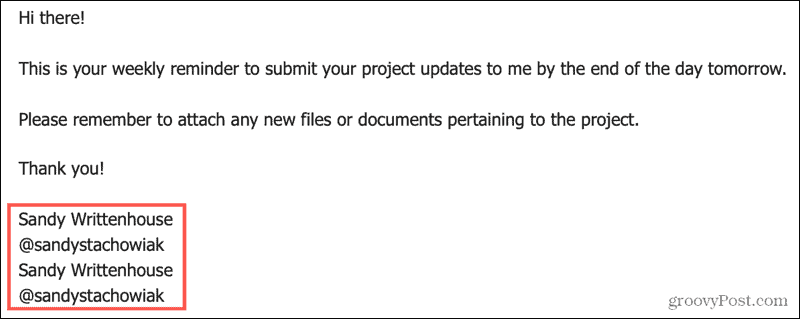
Nesse caso, considere remover sua assinatura do modelo e salvar apenas o texto da mensagem.
Como usar o seu modelo do Gmail
Quando você estiver pronto para usar um modelo que você salvou, é muito simples.
- Abra o Escreva um e-mail janela como você normalmente escreveria um e-mail.
- Clique Mais opções no canto inferior direito.
- Mova o cursor para Modelos e escolha um modelo salvo na parte superior do menu pop-out abaixo de Inserir modelo.
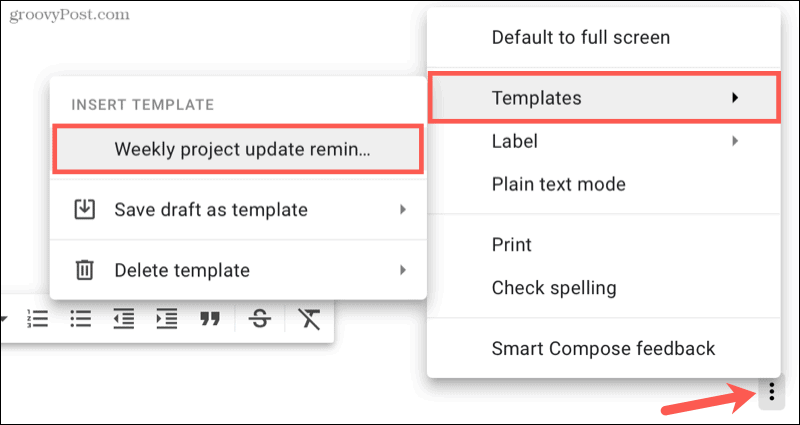
Como editar um modelo salvo
Você pode criar vários modelos para reutilizar para várias coisas. Mas talvez você queira ajustar um modelo que você criou e salvou.
- Abra o Escreva um e-mail janela e insira o modelo usando as etapas acima.
- Faça as alterações desejadas no texto do e-mail.
- Clique Mais opções, mova o cursor para Modelos, e então para Salvar rascunho como modelo.
- No menu pop-out final, selecione o modelo salvo em Substituir modelo na parte superior.
- Confirme que deseja manter essas alterações clicando em Salve .
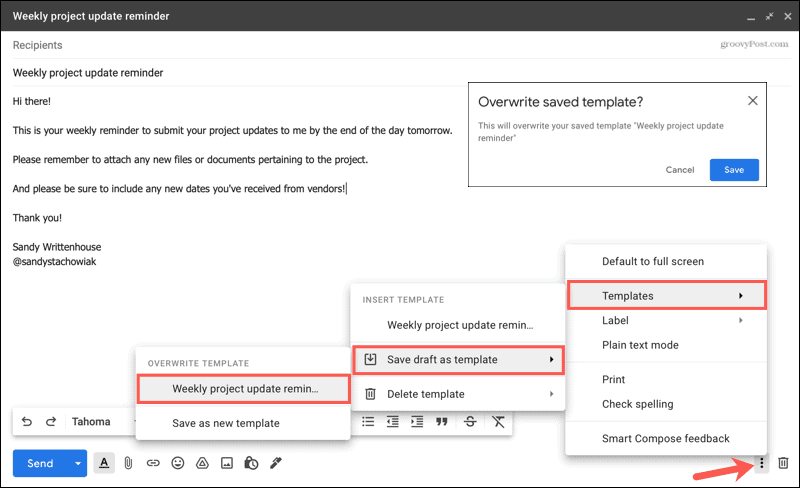
Como Excluir um Modelo
Se você criar e salvar um modelo que pare de usar em algum momento, poderá excluí-lo facilmente.
- Abra o Escreva um e-mail janela.
- Clique Mais opções no canto inferior direito.
- Mova o cursor para Modelos e depois Apagar modelo no menu pop-out.
- Clique no nome do modelo que deseja remover.
- Confirme clicando Excluir.
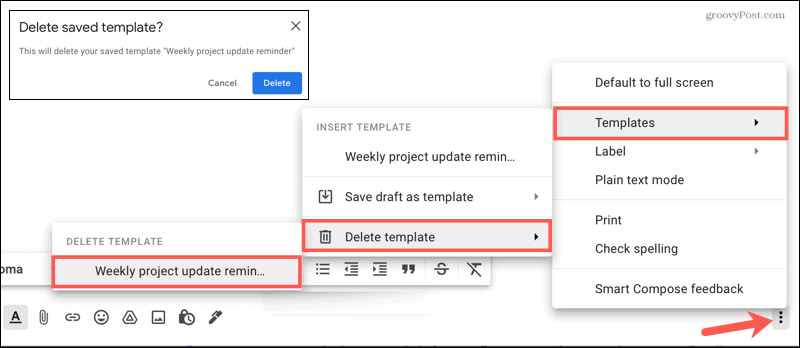
Economize tempo com os modelos do Gmail
Sempre que você pode usar um modelo em vez de criar algo a partir de uma tela em branco, economiza muito tempo. Além disso, você tem tudo formulado de forma perfeita e consistente todas as vezes.
Para mais informações, dê uma olhada em como criar um modelo no Apresentações Google e como fazer modelos para programas do Microsoft Office também!
Como limpar o cache, os cookies e o histórico de navegação do Google Chrome
O Chrome faz um excelente trabalho ao armazenar seu histórico de navegação, cache e cookies para otimizar o desempenho do seu navegador online. Seu modo de ...
Correspondência de preços na loja: como obter preços on-line ao fazer compras na loja
Comprar na loja não significa que você precise pagar preços mais altos. Graças às garantias de correspondência de preços, você pode obter descontos online enquanto faz compras em ...
Como presentear uma assinatura do Disney Plus com um vale-presente digital
Se você tem gostado do Disney Plus e deseja compartilhá-lo com outras pessoas, veja como comprar uma assinatura Disney + Gift para ...
Seu guia para compartilhar documentos em Documentos, Planilhas e Apresentações Google
Você pode colaborar facilmente com os aplicativos do Google baseados na web. Este é o seu guia para compartilhar no Documentos, Planilhas e Apresentações Google com as permissões ...